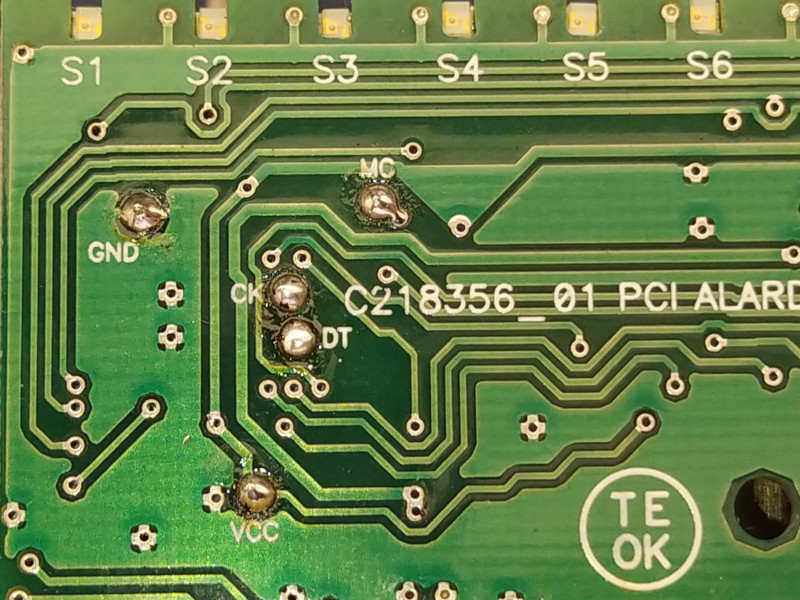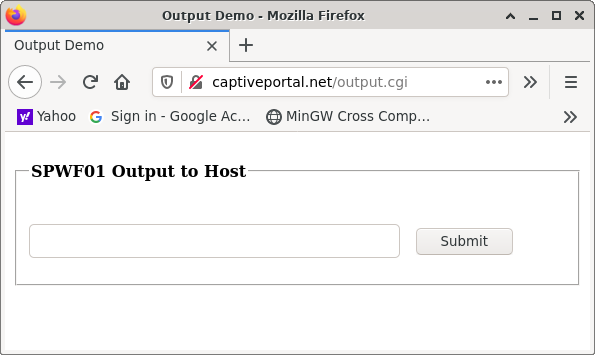Este é um firmware alternativo para ser utilizado na central de alarme Alard Max WiFi da marca ECP. Este firmware é distribuído como open source sobre a licença GNU GPL sem nenhuma garantia de funcionamento ou de uso, use por sua conta e risco, o autor não se responsabiliza por nenhum dano que possa ocorrer ao seu equipamento ou ocasionado pelo mau funcionamento do mesmo pela utilização do firmware.
O autor não tem nenhuma ligação com a ECP fabricante do equipamento, é apenas proprietário de um central Alard Max WiFi que parou de funcionar com o desligamento do serviço de nuvem da ECP e escreveu o firmware para poder utilizar o equipamento para uso pessoal. O firmware é disponibilizado com o intuito de ajudar outros proprietários da mesma central.
A central funcionava originalmente conectada a um serviço de nuvem (cloud), onde era possível através de um aplicativo de celular controlar o funcionamento da mesma. Com o fim do serviço de nuvem (e aparente falência da empresa), não é mais possível controlar a central remotamente ou configurar novas centrais. As centrais já configuradas continuarão funcionando com comandos por controle remoto ou chave A/D desde que se mantenham ligadas a bateria. Se a alimentação for retirada a central perde as configurações e não funcionará mais.
A atualização para este firmware alternativo é irreversível, não é possível reverter para o firmware original!
O firmware alternativo não é igual ao original e tem como características:
- Configuração totalmente salva na central (256 sensores e 256 controles)
- Configuração de sensores e controles sem necessidade de aplicativos
- Modo offline (sem rede) e Online(com Rede)
- Modo online para acesso a um servidor local utilizando script PHP ou instância do Home Assistant
- Suporte a repetidores de RF (esp32 utilizando um receptor rf 433MHz por exemplo)
Em relação ao firmware original não foi implementado:
- Discadora DTMF (Não tenho linha telefônica para testar e não utilizo essa função)
- Conexão em servidor na nuvem (Para segurança só foi implementado suporte para conexão em servidores locais)
- PGMs
Para gravar o firmware na central é necessário conhecimento básico de eletrônica para soldar um conector na placa e um gravador de PIC.
Conector PICKit3 <-> Central
- 1 MCLR --------------- MC
- 2 VCC --------------- VCC
- 3 GND --------------- GND
- 4 PGD --------------- DT
- 5 PGC --------------- CK
- 6 NC
Conector e fios com cola quente:

Segurando o botão ENTER da placa por alguns segundos seguidos as configurações vão sendo apagadas:
- por 5 segundos: Apaga configurações da rede WIFI (e entra no modo de configuração WIFI)
- por 10 segundos: Apaga configurações da rede WIFI e configurações do servidor
- por 15 segundos: Apaga configurações da rede WIFI, configurações do servidor e controles cadastrados
- por 20 segundos: Apaga configurações da rede WIFI, configurações do servidor, controles e sensores cadastrados
Cada vez que um item é apagado os LEDs piscam e o buzzer é acionado.
Pressionando e soltando o botão ENTER da placa até ouvir o buzzer (menos de 5 segundos) a central entra no modo de programação (LED programação acesso). A programação é iniciada no setor 1 para sensores (LED 1 acesso), pressionando e soltando o botão ENTER novamente o setor é alterado para o próximo. Depois dos 8 setores está o modo de programação de controle de armar e de desarmar a central. Mais um ENTER depois do último modo e a central volta para o modo de funcionamento normal (LED programação apagado).
Indicação dos LEDs no modo de gravação:
- LED 1 acesso - gravação de sensor no setor 1
- LED 2 acesso - gravação de sensor no setor 2
- LED 3 acesso - gravação de sensor no setor 3
- LED 4 acesso - gravação de sensor no setor 4
- LED 5 acesso - gravação de sensor no setor 5
- LED 6 acesso - gravação de sensor no setor 6
- LED 7 acesso - gravação de sensor no setor 7
- LED 8 acesso - gravação de sensor no setor 8
- LED 1 e 2 acessos - gravação de botão do controle de armar do alarme
- LED 1, 2 e 3 acessos - gravação de botão do controle de desarmar o alarme
Obs: Não grave o mesmo botão para armar e desarmar o alarme
Nesta central os controles e sensores não tem diferença, pode se usar um botão de controle como sensor e um sensor como botão de armar e desarmar a central (não recomendo).
Como o sinal de RF dos controles (e sensores) não são codificados (usam o formato Learning code) são muito fáceis de serem clonados (com um arduino e un par de receptor e transmissor de RF pode ser feito em minutos Referência sobre clonagem) não é seguro utilizar o controle para ligar e desligar a central. Usar o servidor local por website ou aplicativo é bem mais seguro. Uma outra opção e utilizar um módulo de controle remoto com codificação Rolling Code ligado na entrada A/D da central.
Para programar o servidor pressione o botão ENTER por 5 segundos até os LEDs piscarem e acionar o buzzer e o solte.
Neste modo a central cria uma rede chamada ECP_MAX que pode ser acessada com a senha ECP12.
Conectado nesta rede, digite o endereço http://captiveportal.net/output.cgi em um navegador.
Formulário output.cgi:
Neste formulário devem ser enviadas as informações de configurações. Depois de enviada a informação o buzzer toca um beep curto para OK e um beep longo para erro. As informações só podem ser gravadas uma única vez, depois de gravadas devem ser apagadas para poderem ser configuradas novamente.
O firmware suporta duas configurações de servidor listadas em sequência:
Inicialmente utilizei um script PHP (arquivos na pasta PHP) para receber os dados da central, o script deve estar em um servidor local com suporte a PHP e um banco de dados (mysql ou mariadb). Este script é só serve de base para se desenvolver uma aplicação para controle da central, não está pronto para uso direto.
Para configurar a central para acessar o script alard.php entre com as seguintes informações no formulário output.cgi
Identificador da central:
$i_alardw01
Endereço ou ip da central:
$s_192.168.0.20
Porta do servidor:
$p_80
Depois de enviadas essas informações, prossiga para configuração do WIFI.
O Home Assistant é um sistema open source de automação residencial. Possui acesso por interface WEB ou app para celular. Normalmente o Home assitant é instalado localmente em um raspberry pi ou computador.
Para configurar a central para acessar o Home assistant entre com as seguintes informações no formulário output.cgi
Identificador da central:
$i_alardw01
Endereço ou ip da central:
$s_192.168.0.20
Porta do servidor:
$p_8123
Para a central se comunicar com o Home Assistant é ncessário a criação de um Token de acesso de longa duração. O Token gerado tem o formato abaixo:
eyJeaXAiOiJKV1QiLCJhbGciO1JIUzI1NiJwsuyJpc3MiOiJkZtQyMTc1i2JhYTQ0YTd3ejc2MWRiZDt1N2JmZTy5YSIsImlhdCI6MTYwMDt0MzU4OSwiZXhwIjoxOTE1OTKfsTf5fQ.40IzNI-jimxUbgXjSEjESt6OHe65dJsSVfNozzoJqLb
Para envio para central o TOKEN tem que ser dividido em pedaços de 32 caractéres e enviao em 6 partes pelo output.cgi, conforme formato abaixo:
$1_eyJeaXAiOiJKV1QiLCJhbGciO1JIUzI1 $2_NiJwsuyJpc3MiOiJkZtQyMTc1i2JhYTQ $3_0YTd3ejc2MWRiZDt1N2JmZTy5YSIsIml $4_hdCI6MTYwMDt0MzU4OSwiZXhwIjoxOTE $5_1OTKfsTf5fQ.40IzNI-jimxUbgXjSEjE $6_St6OHe65dJsSVfNozzoJqLb
Depois de enviadas essas informações, prossiga para configuração do WIFI.
No Home Assitant é necessário criar uma instância de alarm_control_panel manual para fazer o controle da central.
A tela do controle da central no Home Assitant é vista na figura abaixo (no app do celular é a mesma interface)
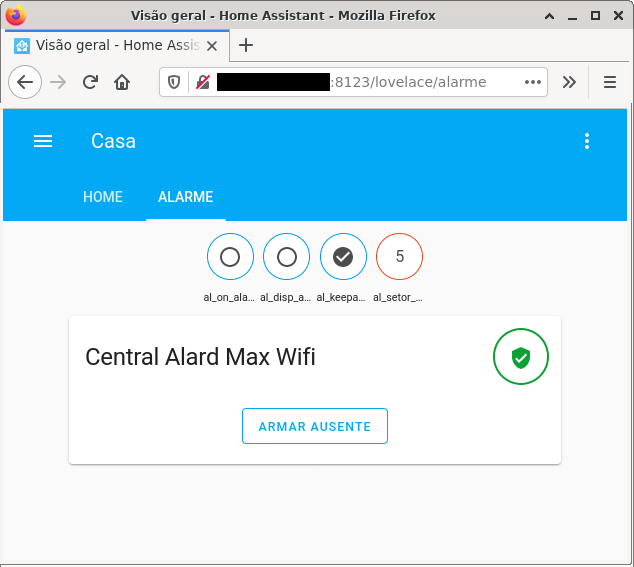
Para configuração é necessário adicionar no arquivo /config/configuration.yaml a configuração de uma (ou mais se for mais de uma central) instância do alarm_control_panel com o name igual ao id definido na central. Troque o ip 192.168.0.20 pelo ip da sua central na rede.
shell_command:
alardw_cmd: "curl -X GET http://192.168.0.20/output.cgi?text={{ data }}&submit=Submit"
alarm_control_panel:
- platform: manual
name: alardw01
# code: '1234'
code_arm_required: 0
arming_time: 2
delay_time: 1
trigger_time: 180
disarmed:
trigger_time: 0
Para gerar notificações no aplicativo, as automações abaixos podem ser adicionadas no arquivo /config/automations.yaml
- id: '03'
alias: Send notification when alarm triggered
description: ''
trigger:
- platform: state
entity_id: alarm_control_panel.alardw01
to: triggered
action:
- service: notify.notify
data:
message: ALARM! The alarm has been triggered
- id: '04'
alias: Send notification when alarm is Disarmed
description: ''
trigger:
- platform: state
entity_id: alarm_control_panel.alardw01
to: disarmed
action:
- service: notify.notify
data:
message: ALARM! The alarm is Disarmed at {{ states('sensor.date_time') }}
- service: shell_command.alardw_cmd
data:
data: '%24CMD'
- id: '05'
alias: Send notification when alarm is Armed
description: ''
trigger:
- platform: state
entity_id: alarm_control_panel.alardw01
to: armed_away
- platform: state
entity_id: alarm_control_panel.alardw01
to: armed_home
action:
- service: notify.notify
data:
message: ALARM! The alarm is armed {{ states('sensor.date_time')}}
- service: shell_command.alardw_cmd
data:
data: '%24CMD'
Esta não é a melhor forma de integrar o alarme ao Home Assistant, mas é funcional e atende as necessidades do autor. Para um produto era interessante o próprio Home Assistant configurar o endereço da central. Mas na versão inicial isso não foi implementado.
Conectado na rede ECP_MAX, digite o endereço http://captiveportal.net em um navegador.
Formulário de configuração da rede WIFI:
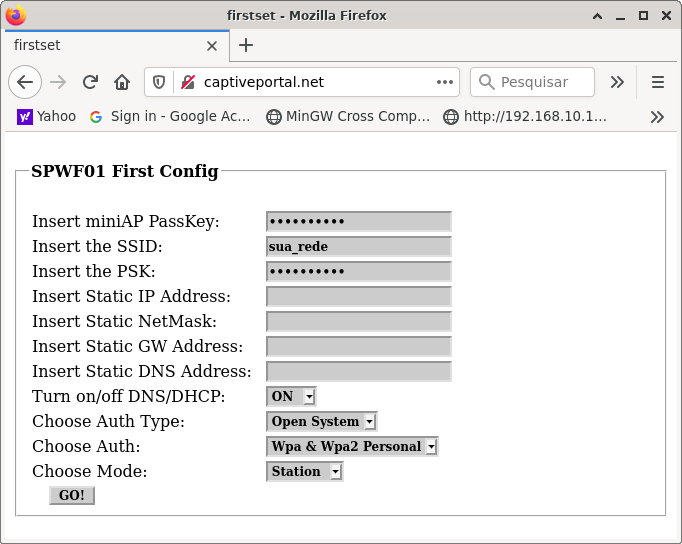
Os dados a serem preenchidos:
- miniAP PassKey: anonymous
- SSID: nome_da_sua_rede_wifi
- PSK: senha_da_sua_rede_wifi
- IP Address: vazio endereço IP fixo, não necessário se o DHCP estiver On
- Net Mask: vazio máscara IP fixo, não necessário se o DHCP estiver On
- GW Address: vazio gateway IP fixo, não necessário se o DHCP estiver On
- DNS Address: vazio DNS IP fixo, não necessário se o DHCP estiver On
- on/off DNS/DHCP: ON
- Auth Type: Open System
- Choose Auth: Wpa & Wpa2 Personal
- Choose Mode: Station
Depois de preencher clique no botão GO e depois de OK na mensagem de popup. Agaurde o LED Config apagar e pressione o botão ENTER da placa para finalizar a configuração e reiniciar a central.
A central utiliza um microcontrolador PIC18F46J50 e um módulo wifi SPWF01SA11, as folhas de dados se encontram dentro do diretório datasheets do projeto.
Qualquer melhoramento é bem vindo. Quem quiser contribuir fique a vontade para ajudar a melhorar o projeto.
- Configuração offline - sensores e controles: https://youtu.be/vaOquy2JA0M
- Gravação do firmware e configuração das informações do servidor: https://youtu.be/tyu3gFoUDoI